Глава 28. Файлы первичных документов
ФинГрад позволяет хранить в своей базе данных самые разнообразные сведения о хозяйственных операциях и их объектах: денежные суммы, текстовые описания, числовые показатели, даты, номера банковских счетов и прочие виды сведений. В частности, ФинГрад позволяет хранить в своей базе данных произвольные файлы. В этой главе мы расскажем о том, для чего это нужно и как это можно использовать.
28.1. Для чего это нужно
Средства ФинГрада по хранению произвольных файлов и «привязке» их к проводкам и справочникам аналитик позволяют:
- добавлять к проводкам ФинГрада первичные документы, на основании которых были сделаны эти проводки;
- добавлять в справочники аналитик файлы документов, относящиеся к значениям этих аналитик. Например, в справочнике аналитики Договор можно хранить файлы с текстом договора, дополнениями к нему, актами по его выполнению и т. д.
Если поступать таким образом, то при возникновении каких-либо вопросов по хозяйственной операции менеджер, финансовый директор, генеральный директор или аудитор смогут тут же открыть первичный документ, на основании которого была сделана проводка (например, накладную, кассовый ордер или счёт-фактуру), или текст договора, если проводка был связана с определённым договором, и т. д. При аудиторской проверке аудитор, если ему предоставлен доступ к ФинГраду в режиме «только для чтения», может самостоятельно посмотреть все хозяйственные операции и документы, на основании которых они были сделаны.
Использование средств ФинГрада по работе с файлами во многих организациях позволяет практически полностью отказаться от обращений к наиболее часто используемым видам бумажных документов, относящихся к финансовой и хозяйственной деятельности организации. Сразу после оформления и регистрации эти документы сканируются, записываются в базу данных ФинГрада, после чего бумажные оригиналы отправляются в архив, так как к ним нужно обращаться лишь в экстренных случаях, например, при налоговых или судебных разбирательствах.
28.2. Как это устроено
В ФинГраде поддерживается тип аналитик Файлы. Значениями таких аналитик являются произвольные наборы файлов. Содержимое этих файлов сохраняется в базе данных ФинГрада. При обращении к значению аналитики типа Файлы ФинГрад может, по запросу пользователя:
- показать набор файлов, являющийся значением аналитики;
- открыть любой из этих файлов;
- сохранить любой из этих файлов на диск;
- добавить к значению аналитики любые файлы, имеющиеся на компьютере, доступные в компьютерной сети организации или в Интернете (эти файлы будут сохранены в базе данных ФинГрада);
- удалить файлы из значения аналитики.
28.3. Добавление файлов документов к проводкам
Чтобы добавить файлы документов к проводкам ФинГрада, можно воспользоваться предусмотренной в ФинГраде аналитикой Файлы. Это делается так.
28.3.1. Делаем видимой колонку для файлов
Сначала нам требуется вывести на экран колонку Файлы аналитики 'Файлы'. Если эта колонка не отображается при редактировании списка проводок, надо поступить так.
- При редактировании списка проводок (например, в окне Ввод проводок,Выписка по счёту или Поиск проводок) надо нажать клавишу
 или щёлкнуть мышью кнопку
или щёлкнуть мышью кнопку  (Настройка видимости колонок) на панели инструментов.
(Настройка видимости колонок) на панели инструментов. - В выведенном запросе Настройка колонок включите видимость колонки Файлы аналитики 'Файлы', проставив галочку
 напротив соответствующей строки списка колонок, и щёлкнув кнопку
напротив соответствующей строки списка колонок, и щёлкнув кнопку  .
.
Чтобы быстро найти нужную строку в списке, можно ввести символы файл в строку поиска запроса Настройка колонок:
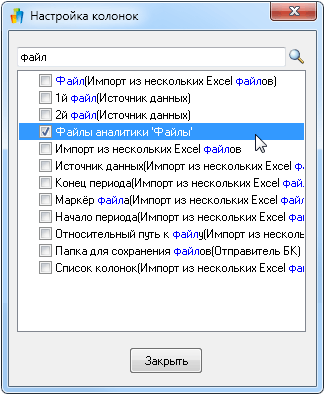
- В окне со списком проводок появится колонка Файлы аналитики 'Файлы'.
Замечание. Если к проводкам систематически добавляются файлы первичных (сопроводительных) документов, целесообразно добавить шаблон для ввода проводок, или изменить стандартный шаблон Ввод проводок, включив в этот шаблон показ колонки Файлы аналитики 'Файлы' (см. п. 27.5. Редактирование шаблонов документов).
28.3.2. Добавляем файлы к проводке
Теперь, чтобы добавить к какой-либо проводке сопроводительные документы, следует:
- Выделить (например, щёлкнув мышью) ячейку в строке этой проводки и в колонке Файлы аналитики 'Файлы'.
- Нажать клавишу
 или щёлкнуть мышью кнопку
или щёлкнуть мышью кнопку  (Помощь) на панели инструментов ФинГрада.
(Помощь) на панели инструментов ФинГрада. - На экран будет выведено окно Файловый диалог:
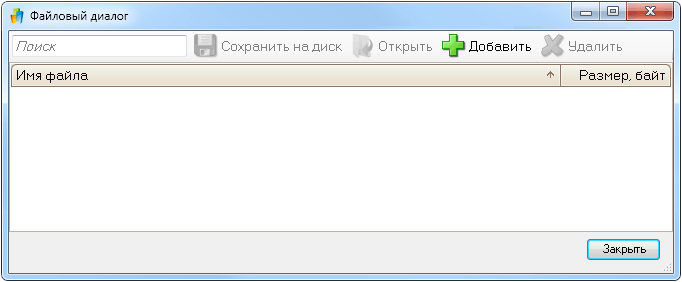
- В этом окне надо щёлкнуть кнопку
 , расположенную на панели инструментов в верхней части окна.
, расположенную на панели инструментов в верхней части окна. - В выведенном окне Открыть следует выбрать папку, в которой находится нужный файл (или нужные файлы), выделить в списке тот файл, который Вы хотите добавить, и щёлкнуть мышью кнопку
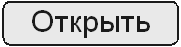 .
.
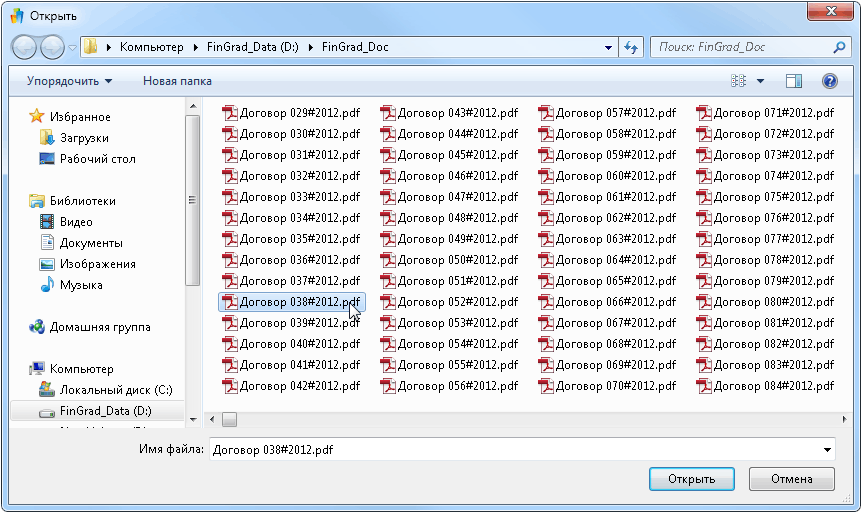
В списке можно выделить сразу несколько файлов — для этого при выделении надо держать нажатой клавишу  . Тогда при щелчке мышью по кнопке
. Тогда при щелчке мышью по кнопке  будут добавлены сразу все выделенные файлы.
будут добавлены сразу все выделенные файлы.
- В окне Файловый диалог появятся добавленные Вами файлы:

- Если Вы хотите добавить ещё файлы, щёлкните ещё раз кнопку
 и добавьте нужные файлы.
и добавьте нужные файлы. - Щёлкните мышью кнопку
 в окне Файловый диалог.
в окне Файловый диалог.
Замечание. В окне Файловый диалог можно добавить файлы с компьютера пользователя, из локальной сети и из Интернета. Чтобы добавить файл из Интернета, надо ввести URL этого файла в поле Имя файла окна Открыть, которое выводится при добавлении файла.
28.3.3. Использование файлов, добавленных к проводке
Вы можете открыть или сохранить на диск любой из документов, прилагаемых к проводке. Это делается так.
- Выделите (например, щёлкнув мышью) ячейку, находящуюся в строке этой проводки и в колонке Файлы аналитики 'Файлы' (если этой колонки не выведено, надо сделать её видимой, как это описано в п. 28.3.1. Делаем видимой колонку для файлов).
- Нажмите клавишу
 или щёлкните мышью кнопку
или щёлкните мышью кнопку  (Помощь) на панели инструментов ФинГрада.
(Помощь) на панели инструментов ФинГрада. - В окне Файловый диалог щёлкните имя файла, который хотите использовать.
- Щёлкните нужную кнопку на панели инструментов:
|
Кнопка |
|
Действие |
|
|
|
Открывает файл с помощью программы, соответствующей расширению имени файла. |
|
|
|
Сохранить файл из базы данных ФинГрада на диск компьютера. Папку для сохранения можно выбрать в диалоговом запросе Сохранить как. |
- Когда окно Файловый диалог будет не нужно, закройте его, щёлкнув в нём кнопку
 .
.
Замечание. Если открыть файл в окне Файловый диалог, внести в него изменения и сохранить на диск, то файл в базе данных ФинГрада при этом изменён не будет. Если Вы хотите изменить файл в базе данных ФинГрада, надо сохранить файл на диск с тем же именем, и затем добавить его в ФинГрад, щёлкнув кнопку  в окне Файловый диалог. В запросе Конфликт имён надо будет выбрать вариант Заменить.
в окне Файловый диалог. В запросе Конфликт имён надо будет выбрать вариант Заменить.
28.3.4. Изменение списка файлов, добавленных к проводке
Вы можете изменить список документов, прилагаемых к проводке. Это делается так.
- Выделите (например, щёлкнув мышью) ячейку, находящуюся в строке этой проводки и в колонке Файлы аналитики 'Файлы' (если этой колонки не выведено, надо сделать её видимой, как это описано в п. 28.3.1. Делаем видимой колонку для файлов).
- Нажмите клавишу
 или щёлкните мышью кнопку
или щёлкните мышью кнопку  (Помощь) на панели инструментов ФинГрада.
(Помощь) на панели инструментов ФинГрада. - На экран будет выведено окно Файловый диалог. В этом окне:
- чтобы добавить файлы к проводке, надо щёлкнуть кнопку
 , расположенную на панели инструментов в верхней части окна, в выведенном окне Открыть выбрать папку, выделить в ней нужный файл (или, держа нажатой клавишу
, расположенную на панели инструментов в верхней части окна, в выведенном окне Открыть выбрать папку, выделить в ней нужный файл (или, держа нажатой клавишу  , несколько файлов), и затем щёлкнуть мышью кнопку
, несколько файлов), и затем щёлкнуть мышью кнопку 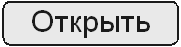 ;
; - чтобы удалить файл (точнее, отменить его добавление к проводке), надо щёлкнуть мышью имя файла в окне Файловый диалог и затем щёлкнуть кнопку
 . В выведенном запросе об удалении файла:
. В выведенном запросе об удалении файла:

надо щёлкнуть мышью кнопку 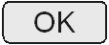 .
.
- Когда окно Файловый диалог будет не нужно, закройте его, щёлкнув в нём кнопку
 .
.
Замечание. При нажатии кнопки  в окне Файловый диалог удаляется только копия файла из базы данных ФинГрада. Тот файл на диске, который был использован при добавлении файла в базу данных ФинГрада (то есть, был выбран в окне Открыть при добавлении файла), удалён или изменён не будет.
в окне Файловый диалог удаляется только копия файла из базы данных ФинГрада. Тот файл на диске, который был использован при добавлении файла в базу данных ФинГрада (то есть, был выбран в окне Открыть при добавлении файла), удалён или изменён не будет.
Конфликт имён при добавлении файла. Если в окне Файловый диалог щёлкнуть кнопку  и выбрать в окне Открыть файл с именем, уже имеющимся в окне Файловый диалог, на экран будет выведен запрос Конфликт имён:
и выбрать в окне Открыть файл с именем, уже имеющимся в окне Файловый диалог, на экран будет выведен запрос Конфликт имён:
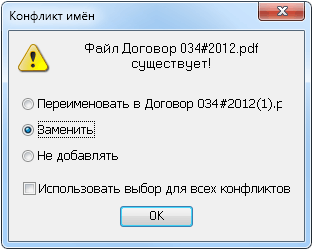
Вы можете выбрать один из вариантов:
- переименовать — файл будет добавлен с другим именем;
- заменить — добавленный файл заменит файл с тем же именем, который содержался в базе данных ФинГрада;
- не добавлять — не добавлять файл в базу данных ФинГрада.
И затем щёлкнуть мышью кнопку 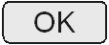 .
.
Замечание. Если Вы замещаете несколько файлов (то есть, выбрали в окне Открыть несколько файлов, чтобы заменить файлы, уже имеющиеся в окне Файловый диалог), то можете включить режим  Использовать выбор для всех конфликтов, чтобы не отвечать много раз одно и то же в запросах Конфликт имён.
Использовать выбор для всех конфликтов, чтобы не отвечать много раз одно и то же в запросах Конфликт имён.
28.4. Добавление файлов документов к аналитикам
Многие виды документов целесообразно «прикладывать» не к проводкам, а к аналитикам ФинГрада, так как эти документы по смыслу относятся именно к аналитикам.
Например, если в проводках ФинГрада заведена аналитика Договор, то тексты договоров и актов о выполнении договоров целесообразно «прикладывать» не к проводкам, а к этой аналитике, то есть, к строкам справочника аналитики Договор.
Покажем, как это делается.
28.4.1. Создаём колонку для файлов в справочнике аналитики
- Создадим аналитику Договор (см. п. 35.5. Добавление аналитики, 35.6. Добавление колонок аналитики) со следующими колонками:
- колонка Договор (основная колонка) — тип Текст;
- колонка Дата — тип Дата;
- колонка Контрагент — ссылка на аналитику Контрагент;
- колонка Документы — тип Файлы.
- Заполним справочник этой аналитики:
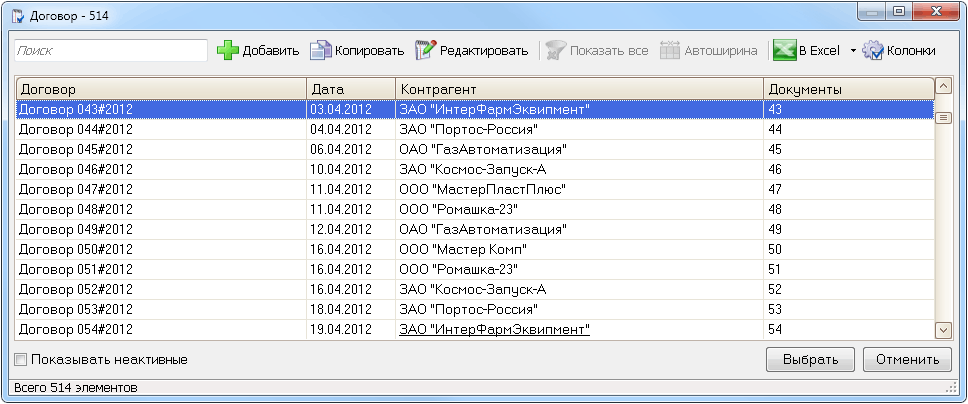
Для заполнения колонки Документы в этом справочнике, как обычно, нажимаем клавишу  или щёлкнем мышью кнопку
или щёлкнем мышью кнопку  (Помощь) на панели инструментов ФинГрада, и добавим файлы в окно Файловый диалог, щёлкнув кнопку
(Помощь) на панели инструментов ФинГрада, и добавим файлы в окно Файловый диалог, щёлкнув кнопку  .
.
Замечание. В колонке Документы отображается условный номер набора файлов.
- В режиме редактирования аналитик (команда Основная информация | Аналитики) включим показ скрытых аналитик (см. п. 35.4.3. Показ удалённых аналитик и аналитик колонок), и отменим режим Скрытая аналитика у аналитики Договор.Документы .
Если бы аналитика Договор уже существовала, нам надо было бы только добавить к ней колонку Документы (имеющую тип Файлы), заполнить эту колонку в справочнике аналитики Договор, и отменить режим Скрытая аналитика у аналитики Договор.Документы.
28.4.2. Используем документы аналитики в списке проводок
Теперь при редактировании списка проводок (например, в окне Ввод проводок,Выписка по счёту или Поиск проводок) можно использовать аналитику Договор и её колонку Документы. Это делается так.
- При редактировании списка проводок (например, в окне Ввод проводок,Выписка по счёту или Поиск проводок), если там не отображаются колонки Договор и Документы(Договор), надо:
- нажать клавишу
 или щёлкнуть мышью кнопку
или щёлкнуть мышью кнопку  (Настройка видимости колонок) на панели инструментов;
(Настройка видимости колонок) на панели инструментов; - в выведенном запросе Настройка колонок включить видимость колонок Договор, и Документы(Договор), проставив галочку
 напротив соответствующих строк списка колонок, и затем щёлкнуть кнопку
напротив соответствующих строк списка колонок, и затем щёлкнуть кнопку  .
.
- В списке проводок можно выбирать договор в колонке с заголовком Договор. При этом автоматически заполняются все колонки, связанные с этим договором, то есть, колонки Дата(Договор), Контрагент(Договор) и Документы(Договор):

- Чтобы использовать документы, относящиеся к договору (открыть или сохранить на диск), или чтобы изменить список документов, относящихся к договору, надо:
- щёлкнуть ячейку в колонке Документы(Договор) для проводки, у которой указан договор;
- нажать клавишу
 или щёлкнуть мышью кнопку
или щёлкнуть мышью кнопку  (Помощь).
(Помощь). - на экране откроется окно Файловый диалог, в котором будут показаны документы, относящиеся к договору:
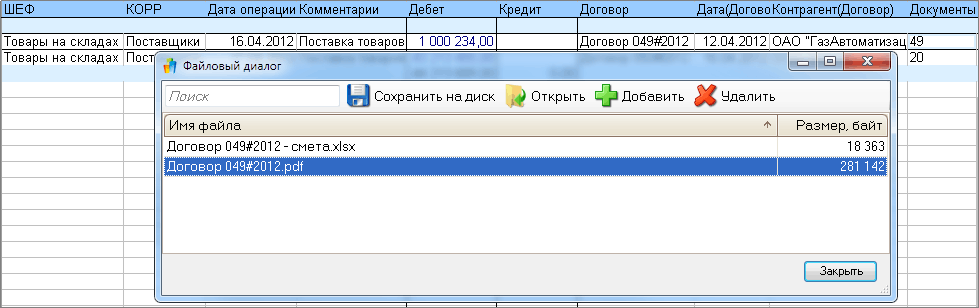
- В этом окне Файловый диалог Вы можете, как обычно:
- открыть или сохранить на диск интересующие Вас файлы, щёлкнув файл мышью и затем щёлкнув кнопку
 или
или  ;
; - добавить файлы к договору, щёлкнув мышью кнопку
 , и выбрав нужные файлы в окне Открыть;
, и выбрав нужные файлы в окне Открыть; - удалить файл (точнее, отменить его добавление в список добавленных файлов), щёлкнув мышью имя файла, затем щёлкнув кнопку
 и подтвердив удаление файла в выведенном запросе.
и подтвердив удаление файла в выведенном запросе.
Когда окно Файловый диалог будет не нужно, закройте его, щёлкнув в нём кнопку  .
.
Замечания. 1. Все изменения в списке файлов, сделанные при вызове окна Файловый диалог в колонке Документы(Договор), будут относиться к договору, а не только к одной проводке.
2. Чтобы использовать документы, которые относятся не к договору в целом, а к отдельной проводке, надо при редактировании проводок использовать аналитику Файлы, как это было описано в п. 28.3. Добавление файлов документов к проводкам. Можно при редактировании списка проводок использовать как колонку этой аналитики (она называется Файлы аналитики 'Файлы'), так и колонку Документы(Договор). Тогда:
- щёлкнув ячейку в колонке Файлы аналитики 'Файлы' и нажав клавишу
 или щёлкнув мышью кнопку
или щёлкнув мышью кнопку  (Помощь), можно будет получить список документов, относящихся к отдельной проводке;
(Помощь), можно будет получить список документов, относящихся к отдельной проводке; - щёлкнув ячейку в колонке Документы(Договор) и нажав клавишу
 или щёлкнув мышью кнопку
или щёлкнув мышью кнопку  (Помощь), можно будет получить список документов, относящихся к договору, согласно которому осуществлена проводка.
(Помощь), можно будет получить список документов, относящихся к договору, согласно которому осуществлена проводка.
28.5. Файлы документов и размер базы данных
При добавлении файлов к проводкам и аналитикам ФинГрада эти файлы копируются в базу данных ФинГрада, поэтому размер базы данных увеличивается.
Современные ёмкости жёстких дисков, которые исчисляются сотнями гигабайт и терабайтами, позволяют хранить очень большие количества документов — сотни тысяч и даже миллионы. Что даёт возможность хранить в базе данных ФинГрада все необходимые первичные и сопроводительные документы, относящиеся к финансово-экономической деятельности организации.
Однако желательно:
- использовать для графических документов, добавляемых к файлам и проводкам и аналитикам ФинГрада, файловые форматы со сжатием. Например, скан текста договора лучше сохранять не в формате BMP, а в форматах PNG, GIF, JPG или PDF;
- не помещать в базу данных ФинГрада, кроме особых единичных случаев, видеофайлы. Поскольку видеофайлы могут иметь очень большой объём.
Ограничение версии Microsoft SQL Server Express. Бесплатная версия системы управления данными Microsoft SQL Server Express имеет ограничение: размер базы данных не может превышать 10 Гбайт.
При систематическом и интенсивном использовании файлов документов размер базы данных ФинГрада может превысить этот предел. Например, если в базу данных ФинГрада ежедневно добавляется по 200 документов, со средним размером по 100 Кбайт на файл, то примерно через полтора года размер базы данных ФинГрада превысит 10 Гбайт.
Поэтому следует иметь в виду, что решение об использовании в организации средств ФинГрада по работе с файлами документов может повлечь необходимость перехода на платную версию Microsoft SQL/PostgresPro Server. В платных версиях Microsoft SQL/PostgresPro Server ограничение на размер базы данных фактически отсутствует (размер базы данных там не может превышать 524000 терабайт).
Спасибо!
В ближайшее время мы с вами свяжемся.